Linux更改文件夹所属用户可以通过命令行工具实现,主要使用命令`chown`。这个命令的基本语法为`chown [选项] 用户:组 文件或目录`,"用户"表示新拥有者的用户名,"组"表示新所属组,"文件或目录"是需要更改的目标。通过此命令,系统管理员能有效管理文件和目录的权限,确保只有特定的用户和组能够访问或修改这些资源。
一、命令的基本用法
使用`chown`命令时,最常见的用法是直接指定用户。要将文件夹`/home/example`的所属用户更改为`user1`,可以使用命令`sudo chown user1 /home/example`。若要更改用户和组,则可以使用`sudo chown user1:group1 /home/example`。`-R`选项可以递归地更改目录及其子目录的拥有者,这对于处理包含多个文件和子目录的文件夹非常有用。
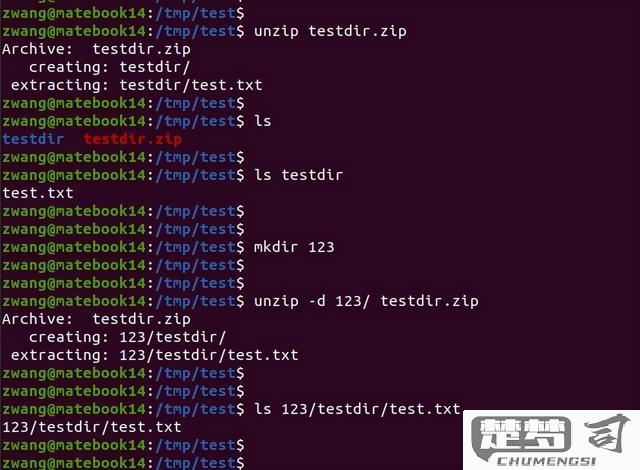
二、权限管理的重要性
在Linux系统中,文件和目录的权限管理至关重要。通过更改文件夹的所属用户,可以控制谁有权访问和操作这些文件。合理的权限设置可以有效防止未授权访问,保护敏感信息不被泄露。良好的权限管理还有助于防止数据丢失和系统安全问题,尤其是在多用户环境中。
三、常见的错误及解决方法
在使用`chown`命令时,常见的错误包括权限不足和目标不存在等。若用户没有足够的权限更改某个文件夹的拥有者,会收到“Operation not permitted”的错误提示。可以使用`sudo`命令来提升权限。确保目标文件或目录的路径正确,也能避免因路径错误导致的操作失败。
相关问答FAQs
问:如何查看文件或目录的当前所属用户和组?
答:可以使用`ls -l`命令查看文件或目录的详细信息,包括所属用户和组。输入`ls -l /home/example`将显示该目录的权限、拥有者和所属组等信息。
问:更改文件夹所属用户后,是否会影响文件的权限?
答:更改文件夹的所属用户不会直接影响其权限设置,权限设置仍然由文件的权限位控制。不过,文件夹的拥有者可以更改文件的权限,更改用户后,会影响到后续的权限管理。
问:如何取消对文件夹的用户更改?
答:要恢复文件夹的原始拥有者,可以再次使用`chown`命令,指定原来的用户名。若不记得原来的用户,可以通过备份或系统日志进行查找。
